
Certains amis rencontrent parfois une situation dans laquelle le système redémarre automatiquement lors de l'utilisation de Win10. La première chose à résoudre est d'essayer de désactiver le redémarrage automatique. Alors, comment désactiver le redémarrage automatique dans Win10 ? L'éditeur ci-dessous vous donnera une introduction détaillée sur la façon de désactiver le redémarrage automatique dans Win10. Les amis intéressés peuvent y jeter un œil.
1. Faites un clic droit sur "Ce PC" sur le bureau et sélectionnez "Propriétés" dans l'option de menu pour l'ouvrir.
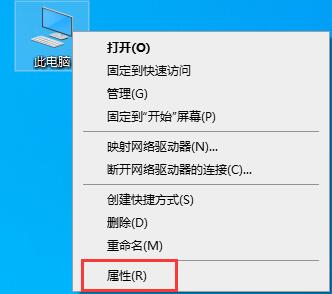
2. Dans l'interface ouverte, cliquez sur l'option "Paramètres système avancés" à gauche.
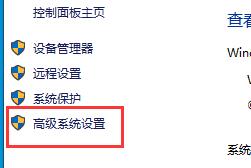
3. Cliquez ensuite sur l'onglet "Avancé" en haut de la fenêtre.
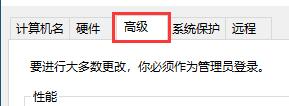
4. Cliquez ensuite sur le bouton "Paramètres".

5. Enfin, recherchez le "Redémarrage automatique" et décochez-le.
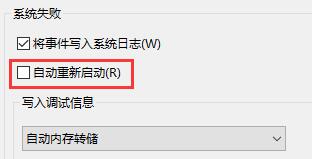
Ce qui précède est le contenu détaillé de. pour plus d'informations, suivez d'autres articles connexes sur le site Web de PHP en chinois!
 L'écran de l'ordinateur n'affiche aucun signal
L'écran de l'ordinateur n'affiche aucun signal
 Que signifie une startup héritée ?
Que signifie une startup héritée ?
 Introduction au document en JS
Introduction au document en JS
 Application officielle de l'échange euro-italien
Application officielle de l'échange euro-italien
 Comment télécharger et enregistrer les vidéos phares du jour
Comment télécharger et enregistrer les vidéos phares du jour
 Raisons pour lesquelles l'accès au site Web provoque une erreur de serveur interne
Raisons pour lesquelles l'accès au site Web provoque une erreur de serveur interne
 Méthode de mise en œuvre de la fonction VUE page suivante
Méthode de mise en œuvre de la fonction VUE page suivante
 Échange de Bitcoins
Échange de Bitcoins
 Que dois-je faire si le fichier chm ne peut pas être ouvert ?
Que dois-je faire si le fichier chm ne peut pas être ouvert ?